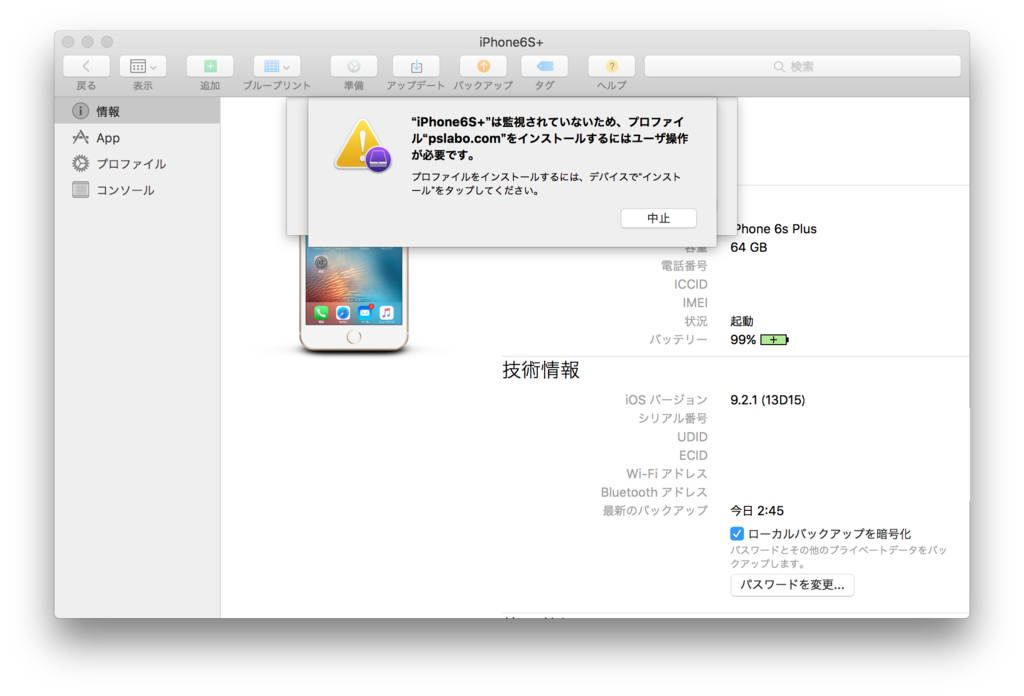iPhone向けのプロファイル設定といえばMVNO利用者には身近な話ですね。接続設定のプロファイルをMVNOのウェブサイトからダウンロードしてインストールするのは普通の操作ですし。
今回は Wi-Fi アクセスポイントの接続設定をプロファイルにしてみます。ここではOpenWRT WPA2-EAPの設定を作る流れを説明しますけど、一般的なWi-FiアクセスポイントでWPA2-PSKの設定を作ることもできます。
設定をプロファイル化することのメリットは、認証情報のパスワード長を充分な強度の文字列とした場合でもインストールの手間が少なく、かつ同じ設定を複数の機器に適用するのも簡単に行えることです。
さて、プロファイル作成といえば以前は「iPhone構成ユーティリティ」を用いるのが定番だったわけですが、「iPhone構成ユーティリティ」は更新がとまっており、なおかつ El Capitan などの最新OSでは動作自体も保証されていません。
そこで今回は Mac App Store からダウンロードできる「Apple Configurator2」を用いることにします。この時点で薄々気づくと思いますが、この話は Mac ユーザ限定の話になります。
Apple Configurator 2 はここらへんからインストールします。
起動して iPhone を接続するとこんな画面。

表示されているiOSデバイスをダブルクリックして、ファイルメニューから「新規プロファイル」を選びます。

どんなプロファイルを作るときでも必要なのはプロファイルの名前をつけること。

WI-FI項目で右の4箇所を設定すれば、OpenWRTのWPA2-EAP向けのプロファイルはOKです。なお、Wi-FI設定を複数登録したい場合は右上の[+]を押して必要分を追加します。

作成が終わったら command + s で保存します。

作成したプロファイルを iPhone にインストールするには、プロファイルの編集画面を閉じて Apple Configurator に戻り、追加→プロファイルを選びます。

作成したプロファイルを選んで追加します。

さて、プロファイルの登録では、iPhone側の操作も必要となります。しかしこれはiPhone側のロックを解除するだけでプロファイルの導入画面に移行しますので、画面の指示に従って操作するだけでOKです。